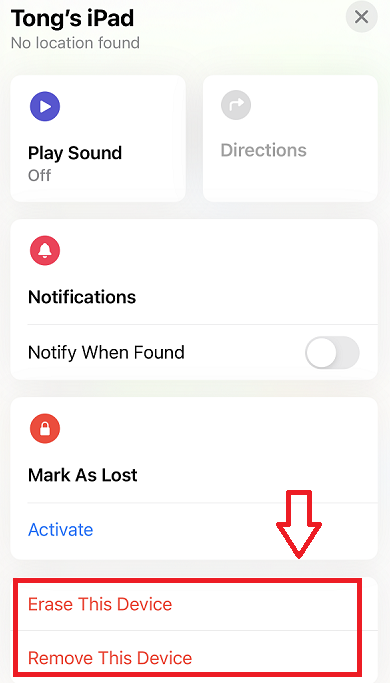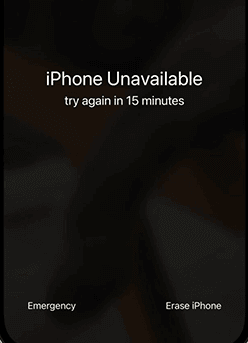Sommaire
Localiser mon iPhone est une fonction utile pour suivre votre iPhone. Lorsque l'option est activée, elle active le verrouillage d'activation pour bloquer l'accès non autorisé à l'iPhone. Ainsi, avant de vendre ou de donner un iPhone, vous devez désactiver la fonction pour permettre la connexion d'un autre identifiant Apple. Par contre, si vous avez donné votre iPhone en oubliant de désactiver le service Localiser mon iPhone ou si vous recevez un vieil iPhone avec l'option activée, que devez-vous faire ? Existe-t-il un moyen de désactiver Localiser mon iPhone sans cet iPhone ?
Dans ces circonstances, il existe certainement des solutions viables à essayer. Vous pouvez soit désactiver Localiser mon iPhone depuis un PC/Mac ou un appareil iOS. Consultez le contenu suivant pour des solutions détaillées.
Partie 1. Comment désactiver Localiser mon iPhone depuis l'ordinateur
En général, vous pouvez désactiver Localiser mon iPhone directement sur votre iPhone. Cependant, si l'iPhone n'est pas à proximité ou si vous obtenez une erreur en désactivant la fonction dans l'application Réglages (nous avons échoué à désactiver Localiser mon iPhone à partir de Réglages plus de 10 fois aujourd'hui), vous pouvez vous tourner vers d'autres méthodes pour la désactiver. Nous avons cherché une solution pour chaque situation. Le paragraphe suivant vous montre comment désactiver Localiser mon iPhone depuis un ordinateur.
Méthode 1. Désactiver Localiser mon iPhone avec EaseUS MobiUnlock depuis l'ordinateur
Vous pouvez adapter cette méthode sur un Mac et un PC lorsque l'iPhone est avec vous.
Si l'iPhone est à proximité et que vous ne pouvez pas désactiver Localiser mon iPhone manuellement sur l'appareil, vous pouvez utiliser des applications tierces pour vous aider à le désactiver. EaseUS MobiUnlock est un outil de déblocage d'iPhone et de suppression d'Apple ID auquel vous pouvez faire totalement confiance. La fonction "Débloquer Apple ID" incluse dans EaseUS MobiUnlock vous permet de supprimer Apple ID d'un iPhone sans mot de passe (un mot de passe Apple ID n'est pas nécessaire, alors que le mot de passe de l'écran est demandé). Lorsque vous utilisez EaseUS MobiUnlock pour supprimer Apple ID, l'option Localiser mon iPhone sera désactivée simultanément. Ainsi, l'outil sera un bon assistant pour vous permettre de désactiver Localiser mon iPhone.
Caractéristiques principales
- Accéder à un iPhone verrouillé sans mot de passe
- Supprimer l'Apple ID de l'iPhone, de l'iPad et de l'iPod Touch
- Désactiver le cryptage des sauvegardes iTunes sans code d'accès
- Désactiver le temps d'écran sans code d'accès
- Trouver des mots de passe sur l'iPhone
Remarque: avant de procéder à ces étapes, assurez-vous que vous pouvez déverrouiller votre appareil pour faire confiance à cet ordinateur.
Remarque : avant de procéder à ces étapes, assurez-vous que vous pouvez déverrouiller votre appareil pour faire confiance à cet ordinateur.
Étape 1. Démarrez EaseUS MobiUnlock sur votre PC. Connectez votre iPhone au PC avec un câble USB. Choisissez "Déverrouiller Apple ID" pour continuer.

Étape 2. EaseUS MobiUnlock va recongeler votre iPhone. Cliquez ensuite sur "Commencer" pour vous déplacer vers l'étape suivante.

Étape 3. Vous verrez une popup. Assurez-vous de l'avoir lue et de comprendre les informations pour éviter toute perte de données indésirable. Saisissez "777777" dans la case et cliquez sur "Déverrouiller" pour continuer.
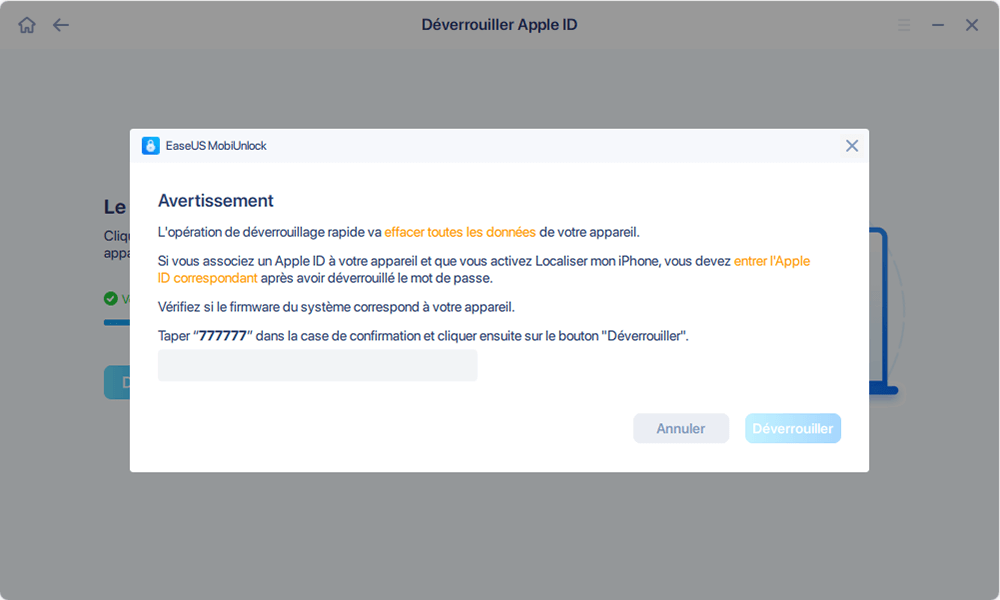
Étape 4. EaseUS MobiUnlock va télécharger le fireware pour votre iPhone. Une fois le firmware prêt, cliquez sur "Déverrouiller maintenant" pour supprimer l'Apple ID de votre iPhone.
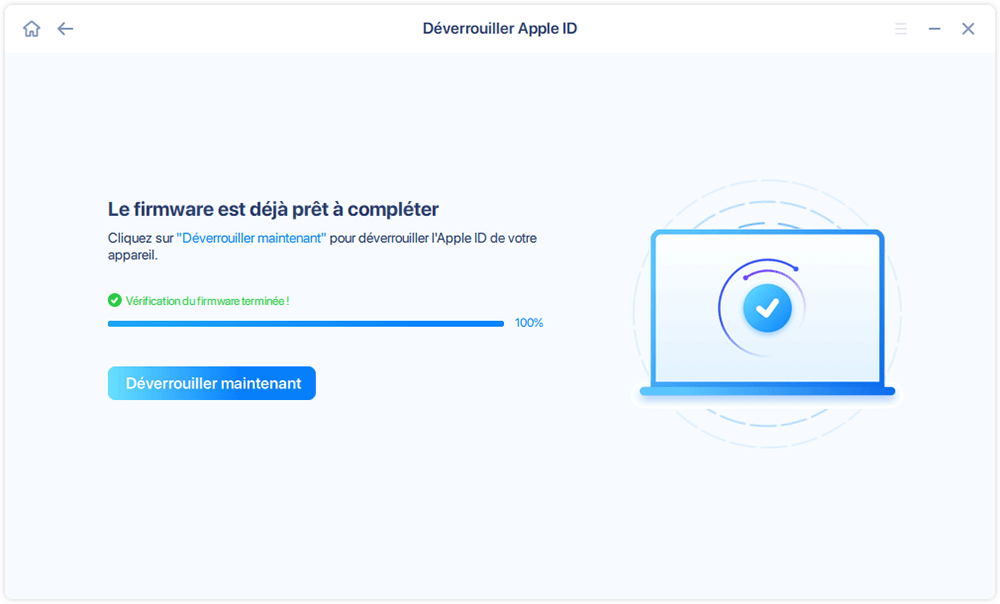
Étape 5. Une fois la procédure terminée, vous pouvez accéder à l'iPhone et vous connecter avec votre nouvel identifiant Apple.

Méthode 2. Désactiver Localiser mon iPhone à distance
Vous pouvez appliquer cette méthode sur n'importe quel appareil en vous rendant sur iCloud.com.
Lorsque l'iPhone n'est pas à proximité ou qu'il est déjà épuisé, il n'y a aucun moyen de désactiver la fonction sur l'iPhone. Vous pouvez désactiver Localiser mon iPhone à distance via iCloud.com. L'option "Find My" du site Web d'iCloud vous permet de contrôler entièrement vos appareils depuis le Web. Vous pouvez localiser votre appareil, le mettre sous alarme, l'effacer et le verrouiller depuis iCloud.com. Nous allons maintenant vous montrer comment supprimer un appareil de votre Apple ID et désactiver Localiser mon iPhone.
Étape 1. Inscrivez-vous à iCloud avec votre identifiant Apple sur icloud.com. Vous devrez peut-être saisir le code à deux facteurs que vous avez reçu sur vos autres appareils Apple avec le même identifiant Apple.
Étape 2. Cliquez sur "Localiser" sur la page et entrez à nouveau votre mot de passe Apple ID pour vous connecter à Localiser mon iPhone.

Étape 3. Cliquez sur "Tous les appareils" et sélectionnez le bon appareil. Cliquez sur "Effacer iPhone" et confirmez l'opération en cliquant sur "Effacer". Connectez-vous à votre identifiant Apple comme demandé. Passez le processus de saisie de votre numéro et laissez un message à l'iPhone.

Étape 4. Lorsque l'option "Stop Erase Request" disparaît, cela signifie que le processus d'effacement est terminé. L'iPhone est verrouillé à son propriétaire. Cliquez sur "Supprimer du compte" pour dissocier l'iPhone de votre identifiant Apple. Entrez le mot de passe et cliquez sur "Supprimer" pour terminer.

Étape 5. Après les 4 étapes ci-dessus, l'iPhone a été réinitialisé et peut être connecté avec un autre identifiant Apple. Entre-temps, l'option Trouver mon iPhone est désactivée.
Partie 2. Désactiver Localiser mon iPhone depuis un autre appareil
Vous pouvez appliquer cette solution à n'importe quel appareil Apple.
Le service Localiser mon iPhone est accessible à la fois depuis iCloud.com et depuis l'application Find My sur l'iPhone. Vous pouvez donc le désactiver à partir de ces deux accès. Si vous souhaitez désactiver l'option Localiser mon iPhone sur un iPhone vendu, vous pouvez le faire via l'application Find My sur votre appareil iOS ou celui de votre ami. L'application Find My est disponible pour les appareils iOS fonctionnant sous iOS 13 ou une version ultérieure. Vous trouverez ci-dessous le détail des opérations.
Étape 1. Sur un iPhone, un iPad ou un iPod Touch fonctionnant sous iOS 13 ou une version ultérieure, trouvez l'application Find My. Puis connectez-vous avec votre identifiant Apple.
Étape 2. Vous verrez trois onglets, Personnes, Appareils et Moi, sur la page de l'application Find My. Appuyez sur Appareils et vous trouverez tous vos appareils dans cette liste.
Étape 3. Sélectionnez le bon appareil et il y a plusieurs opérations. Tapez sur "Effacer cet appareil" pour effacer l'appareil.
Étape 4. Ensuite, supprimez l'appareil de la liste avec l'option "Supprimer cet appareil". Tout le contenu et les réglages de cet iPhone seront réinitialisés. L'option "Trouver mon iPhone" est également désactivée.
Find My app est une application facile à utiliser qui vous permet de visualiser l'emplacement actuel de vos appareils Apple et de le partager avec vos amis et votre famille. Lorsque vous ne trouvez pas votre iPhone, vous pouvez l'utiliser pour lui ordonner d'émettre un son, de le mettre en mode perte ou de l'effacer pour protéger vos données, depuis un autre appareil iOS.
Bonus Tips : Comment désactiver Localiser mon iPhone sur votre iPhone
La méthode la plus courante pour désactiver Localiser mon iPhone consiste à utiliser l'application Réglages. Pour utiliser cette méthode, vous devez vous souvenir des informations de votre Apple ID et avoir l'iPhone à proximité. Si vous souhaitez savoir comment procéder dans l'application Réglages. Nous avons ajouté les étapes détaillées ci-dessous.
Étape 1. Sur votre iPhone, allez à "Réglages" > "[Apple ID]" > "Localiser mon iPhone".
Étape 2. Appuyez sur " Localiser mon iPhone" et vous verrez l'option " Localiser mon iPhone" en haut de la page. Appuyez sur le bouton "Activé/Désactivé". Saisissez ensuite votre mot de passe Apple ID et appuyez sur "Désactiver" pour arrêter le service.

Conclusion
Nous avons présenté 4 méthodes au total pour vous aider à désactiver Localiser mon iPhone. En dehors de la méthode de base pour désactiver le service sur l'iPhone, les trois autres solutions fonctionnent parfaitement pour les situations anormales. Si vous vous souvenez de votre mot de passe Apple ID et que vous pouvez vous connecter sur iCloud ou Localiser sur d'autres appareils iOS, vous pouvez choisir celle qui vous convient. En revanche, si vous ne vous souvenez que du mot de passe de l'écran de l'iPhone, essayez EaseUS MobiUnlock pour désactiver l'option Localiser mon iPhone.
Cette page vous a-t-elle aidé ?
Mise à jour par Lionel
Lionel est passionné de technologie informatique, il fait partie de l'équipe EaseUS depuis 8 ans, spécialisé dans le domaine de la récupération de données, de la gestion de partition, de la sauvegarde de données.
EaseUS MobiUnlock

Un seul clic pour déverrouiller l'iPhone dans tous les cas de figure !
Taux de succès le plus élevé
DéverrouillerSujets d'actualité
Guide de déverrouillage
- Débloquer un iPhone trouvé ou perdu
- Débloquer un iPhone après de multiples codes faux ?
- Impossible de se déconnecter d'Apple ID
- Réinitialiser l'usine iPad/iPad Mini
- Supprimer le verrouillage d'activation sans Apple ID
- iPhone bloqué en mode SOS d'urgence
- Désactiver Temps d'écran sans code d'accès
- Face ID ne fonctionne pas
- Activation Impossible
- Désactiver le verrouillage de l'écran